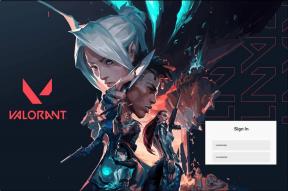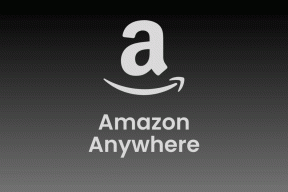Ako preniesť účty Google Authenticator do nového telefónu
Rôzne / / April 18, 2023
Google Authenticator je široko používaná služba na dvojfaktorovú autentifikáciu na mobilných zariadeniach. Keď však zmeníte svoj smartfón, musíte na svojom novom zariadení nastaviť Google Authenticator samostatne, aby boli vaše účty zabezpečené pomocou 2FA. Takto môžete bezpečne preniesť účty Google Authenticator zo starého telefónu do nového smartfónu.

Google Authenticator je k dispozícii na zariadeniach so systémom Android aj iOS a v obchode Google Play má viac ako 100 miliónov stiahnutí. Jednoduchý dizajn a jednoduchý proces nastavenia sú hlavnými dôvodmi popularity tejto aplikácie. Skôr než vám ukážeme, ako preniesť účty Google Authenticator, je dôležité pochopiť, prečo by ste to mali urobiť. Poďme začať.
Prečo je dôležité preniesť účty Google Authenticator
Google Authenticator 2FA musíte do nového telefónu preniesť manuálne, pretože spoločnosť Google neposkytuje žiadne záložné riešenie na obnovenie týchto účtov, ak k nim stratíte prístup. Keď si nainštalujete Google Authenticator do nového telefónu, Google z bezpečnostných dôvodov automaticky nesynchronizuje vaše účty 2FA na vašom novom zariadení.
Preto musíte svoje účty Google Authenticator preniesť do nového telefónu úplne sami. Keď je to mimo, prejdime k procesu.
Ako preniesť Google Authenticator 2FA do nového telefónu
Všetky svoje účty Google Authenticator môžete preniesť do nového telefónu dvoma spôsobmi. Prvá metóda je jednoduchá, kde môžete hromadne previesť svoje účty naraz. Druhá metóda vyžaduje, aby ste manuálne zmenili aplikáciu 2FA v každom jednotlivom účte, ktorý je k nej pridaný. Oba spôsoby vám podrobne ukážeme.
Metóda 1: Preneste účty Google Authenticator pomocou QR kódu
Tento proces vyžaduje prístup k vašim novým aj starým zariadeniam, preto sa odporúča mať oba smartfóny poruke.
Krok 1: Na svojom novom telefóne si nainštalujte aplikáciu Google Authenticator pomocou odkazu nižšie.
Stiahnite si Google Authenticator pre Android
Stiahnite si Google Authenticator pre iOS
Krok 2: Otvorte Google Authenticator na svojom novom telefóne a klepnite na Začať.
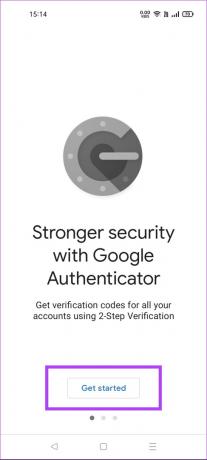
Krok 3: Na ďalšej obrazovke klepnite na „Importovať existujúce účty?“.

Krok 4: Teraz klepnite na tlačidlo Skenovať QR kód. Vo vašom novom telefóne sa otvorí skener QR kódov.

Krok 5: Otvorte aplikáciu Google Authenticator na svojom starom telefóne. Klepnite na ikonu troch bodiek v pravom hornom rohu a vyberte možnosť Preniesť účty.


Krok 6: Klepnite na Exportovať účty. Váš telefón môže požiadať o biometrické overenie alebo heslo na uzamknutie obrazovky. Takže dokončite túto bezpečnostnú kontrolu.

Krok 7: Vyberte účty, ktoré chcete preniesť do nového telefónu, klepnutím na začiarkavacie políčko vedľa. Po dokončení klepnite na Ďalej.

Krok 8: Váš starý telefón bude teraz zobrazovať QR kód. Naskenujte tento QR kód na svojom novom telefóne pomocou aplikácie Google Authenticator.
Vaše účty Google Authenticator boli teraz prenesené do vášho nového telefónu.
Metóda 2: Manuálny prenos účtov Google Authenticator jeden po druhom
Účty Google Authenticator môžete preniesť aj individuálnou zmenou nastavení 2FA v každej z vašich aplikácií. Napríklad, ak máte svoje účty Google, Facebook a Twitter pridané v aplikácii Google Authenticator pre 2FA, budete musieť zmeniť aplikácie 2FA samostatne v každom z vašich účtov.
Pri tejto metóde budete musieť prejsť do nastavení zabezpečenia vašej vyššie uvedenej aplikácie. Pozrite sa na možnosť 2FA a potom vypnite aplikáciu Google Authenticator. Po dokončení môžete znova povoliť 2FA pomocou aplikácie Google Authenticator pomocou nového telefónu.

Upozorňujeme, že každá služba má iný spôsob prístupu k nastaveniam 2FA. Zatiaľ čo Google vám umožňuje priamo meniť aplikácie 2FA, Twitter vyžaduje, aby ste dočasne zakázali 2FA, keď musíte prejsť na novú aplikáciu 2FA. Ak nie ste predplatiteľom Twitter Blue, tu je ako povoliť 2FA na Twitteri zadarmo.
Čo ak stratím telefón pomocou aplikácie Google Authenticator?
Ak stratíte telefón s aplikáciou Google Authenticator, stratíte prístup k 2FA ku všetkým svojim účtom. Je to preto, že neexistuje žiadne riešenie na prenos aplikácie Google Authenticator do nového telefónu bez starého telefónu. Keďže 2FA kódy v aplikácii Google Authenticator sú generované lokálne bez synchronizácie so servermi Google, neexistuje spôsob, ako obnoviť svoje účty Google Authenticator, ak stratíte prístup k svojmu starému telefónu.

Preto je dobré ponechať aplikáciu Google Authenticator povolenú na viac ako jednom zariadení ako zálohu. Tu je návod, ako to môžete urobiť.
Ako povoliť Google Authenticator 2FA na viac ako jednom zariadení

Google Authenticator 2FA môžete povoliť na viacerých zariadeniach prenesením účtov do nového telefónu. Táto metóda umožňuje kódy 2FA na oboch zariadeniach, pretože aplikácia Google Authenticator zostáva aktívna na starom telefóne aj po prenose účtov do nového zariadenia.
Ak teda sami neodvoláte prístup na staršom zariadení, môžete naďalej používať Google Authenticator 2FA na viacerých telefónoch.
Časté otázky o prenose aplikácie Google Authenticator do nového telefónu
Uistite sa, že používate najnovšiu verziu aplikácie Google Authenticator pre svoje zariadenie so systémom Android alebo iOS. Zistili sme, že používanie starších verzií aplikácie Google Authenticator spôsobuje chyby pri prenose účtov do nového telefónu.
Áno, pomocou tejto príručky môžete jednoducho preniesť účty Google Authenticator z Androidu do iPhone a iPhone do Androidu. Rovnaký proces môžete použiť aj na prenos účtov Google Authenticator z iPhonu do iPadu.
Authy má oproti Google Authenticator veľkú výhodu, kde môžete obnoviť svoje účty 2FA, ak stratíte prístup k svojmu starému telefónu. Je to však za cenu vytvorenia účtu na Authy s hlavným heslom, čo je ďalší krok navyše. Google Authenticator nevyžaduje žiadnu registráciu a možno ho použiť priamo.
Ponechajte 2FA povolené
Vždy je dobré ponechať dvojfaktorové overenie na všetkých vašich účtoch vždy, keď je to možné. Ak ste používateľom aplikácie Google Authenticator, určite by ste si mali pozrieť náš zoznam najlepšie autentifikačné aplikácie ktoré ponúkajú viac funkcií, ako sú zálohy, podpora viacerých zariadení na notebooku alebo stolnom počítači a ďalšie.
Posledná aktualizácia 17. apríla 2023
Vyššie uvedený článok môže obsahovať pridružené odkazy, ktoré pomáhajú podporovať Guiding Tech. Nemá to však vplyv na našu redakčnú integritu. Obsah zostáva nezaujatý a autentický.
Napísané
Chinmay Dhumal
Chinmay je počítačový čarodejník známy svojimi schopnosťami rýchleho riešenia problémov. Dobre sa vyzná v systéme Android a Windows a rád pomáha ľuďom so svojimi riešeniami. Vždy ho nájdete aktívneho na Twitteri, príďte ho pozdraviť!